Frekvenčná separácia je zásadná technika v úprave obrázkov, obzvlášť pri retušovaní portrétov a detailov. S vysokopassovou variantou tejto metódy môžeš dosiahnuť pôsobivé výsledky, bez straty textúr a detailov tvojho obrázka. V tejto príručke sa dozvieš krok za krokom, ako aplikovať vysokopassovú metódu v Photoshope.
Najdôležitejšie poznatky:
- Frekvenčná separácia sa vykonáva v dvoch variantoch: s Gaussovským rozostrením a vysokopassovým filtrom.
- Pre účinnosť tejto metódy by si mal zabezpečiť, aby bol tvoj obrázok konvertovaný na 8-bit.
- Duplikuj vrstvy a pracuj na pixelových vrstvách, aby si dosiahol optimálne výsledky.
- Pre zachovanie textúr sú špecifické nastavenia filtrov nevyhnutné.
Krok za krokom návod
Najprv otvoríš svoj obrázok v Photoshope. Je dôležité, aby si si všímal, v akom farebnom režime je tvoj obrázok. Najlepšie je konvertovať obrázok na 8-bit, aby si mohol efektívne aplikovať vysokopassovú metódu. Ak je tvoj obrázok otvorený v 16-bit, prejdite na „Obrázok“ a vyber „Režim“, potom ho konvertuj na 8-bit.
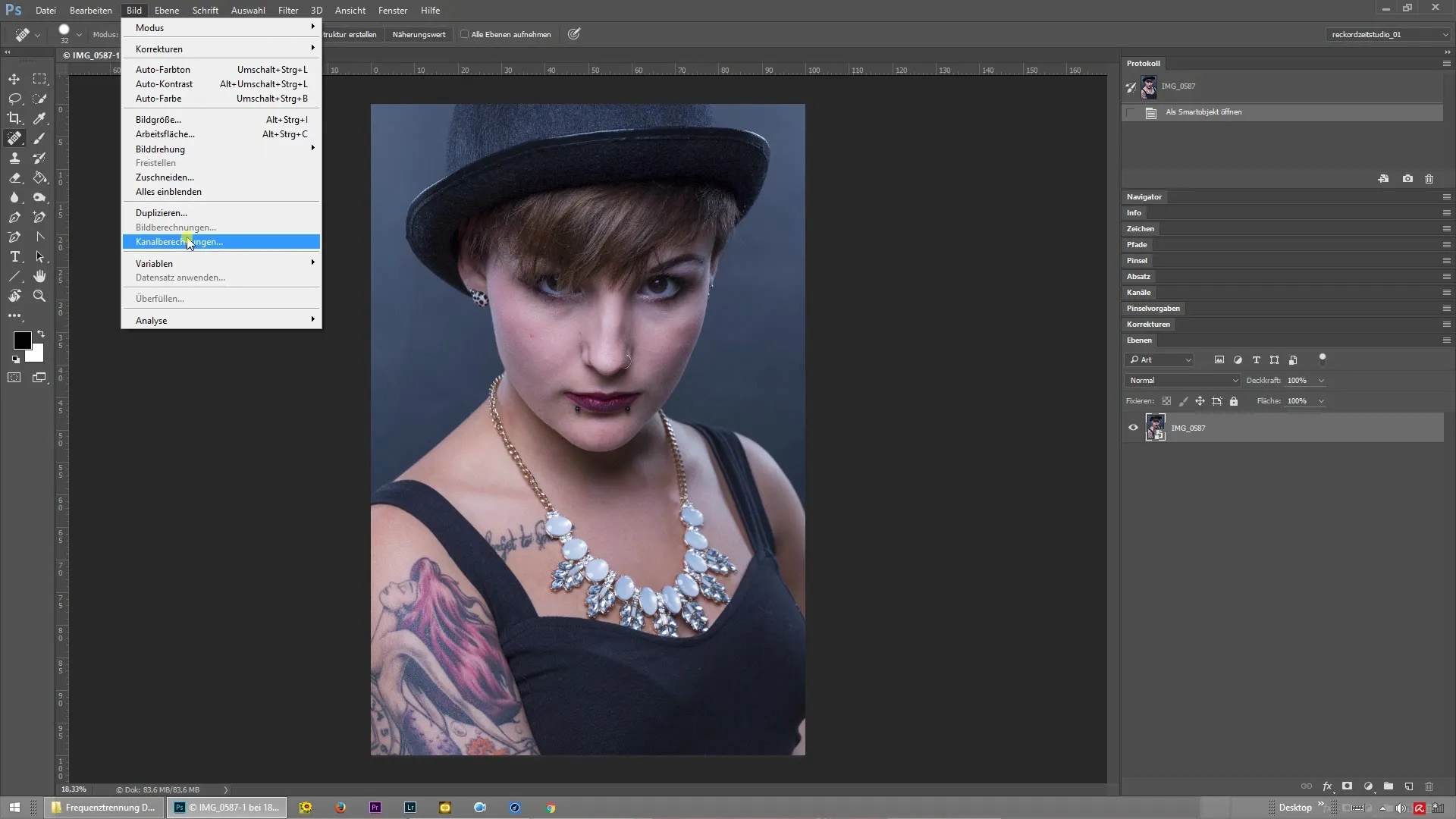
Akonáhle máš obrázok na 8-bit, duplikuj pozadievú vrstvu. Klikni pravým tlačidlom myši na vrstvu a vyber možnosť „Duplikovať vrstvu“. Potrebuješ dva duplikáty tejto vrstvy na vykonanie frekvenčnej separácie.
Prezviň horný z oboch duplikátov na „Farby“ a dolný na „Štruktúra“. Túto prezývku môžeš vykonať vo vrstvenom paneli. Pomôže ti to udržať prehľad o tom, ktorá vrstva sa kedy používa.
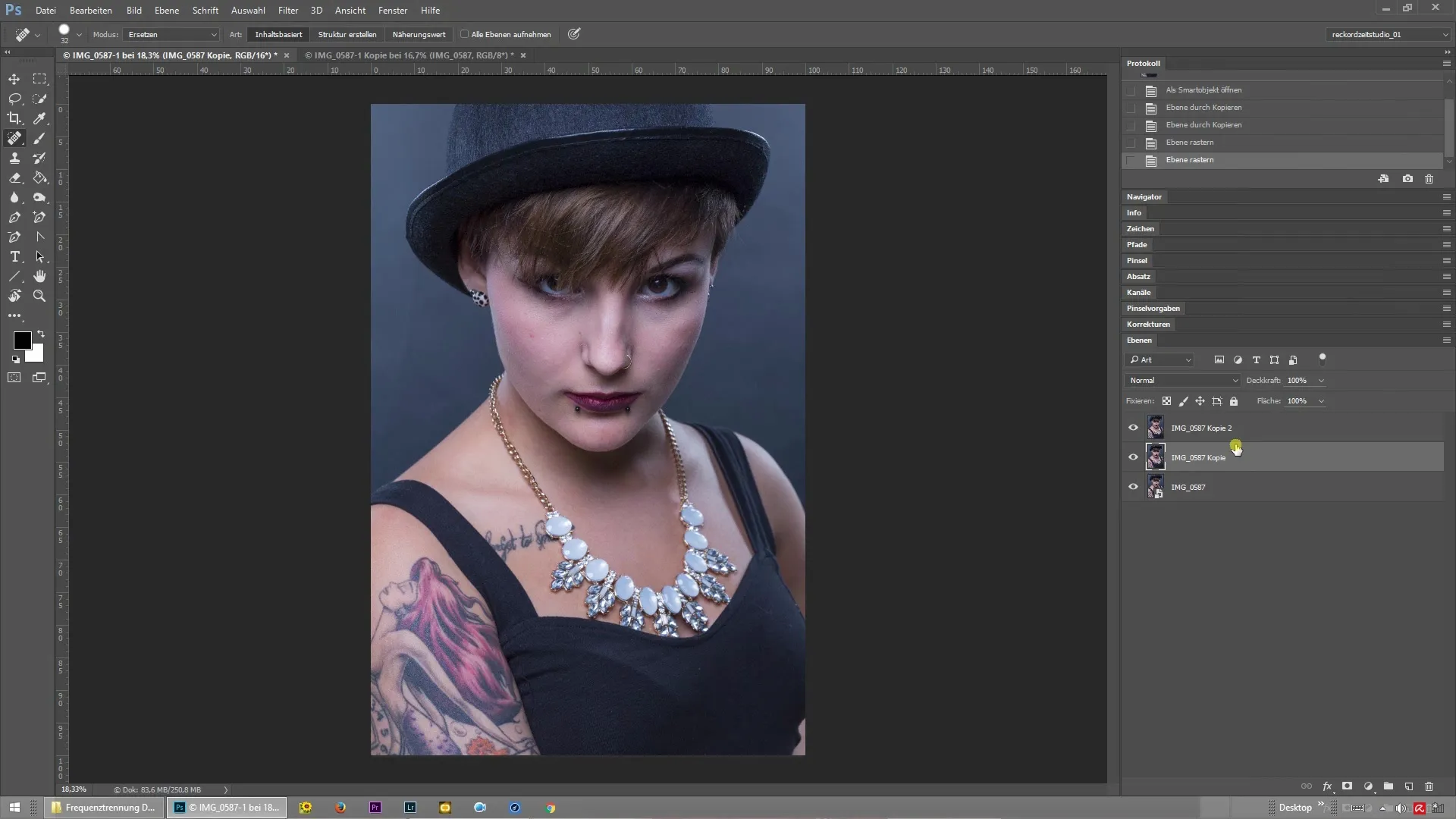
Teraz skry hornú vrstvu („Farby“). Dolná vrstva („Štruktúra“) ostáva viditeľná. Na tejto vrstve teraz aplikuješ rozostrujúci filter. Prejdi na „Filter“, potom „Rozostrujúci filter“ a vyber „Gaussovské rozostrenie“. Tu môžeš nastaviť polomer; odporúčam hodnotu 5 pixelov. Dávaj pozor, aby neboli viditeľné štruktúry, ktoré chceš neskôr upraviť. Potvrď vstup kliknutím na „OK“.
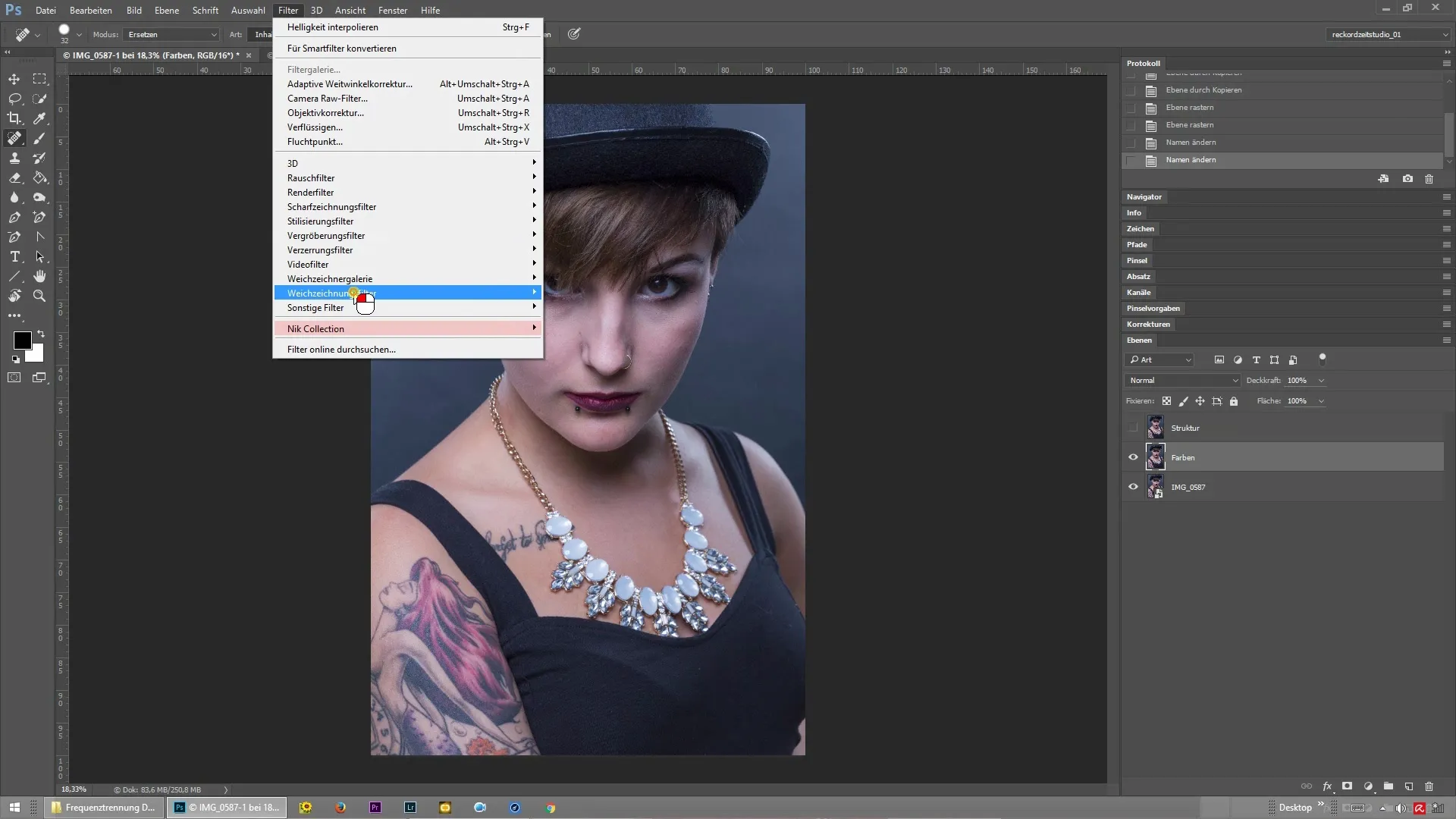
Teraz je čas zaostriť štrukturálnu vrstvu pomocou vysokopassového filtra. Prejdi opäť na „Filter“, potom „Iné filtre“ a vyber „Vysoký pás“. Použi tu rovnakú hodnotu, akú si použil pre Gaussovské rozostrenie. V tomto prípade teda 5 pixelov. Potvrď opäť kliknutím na „OK“.
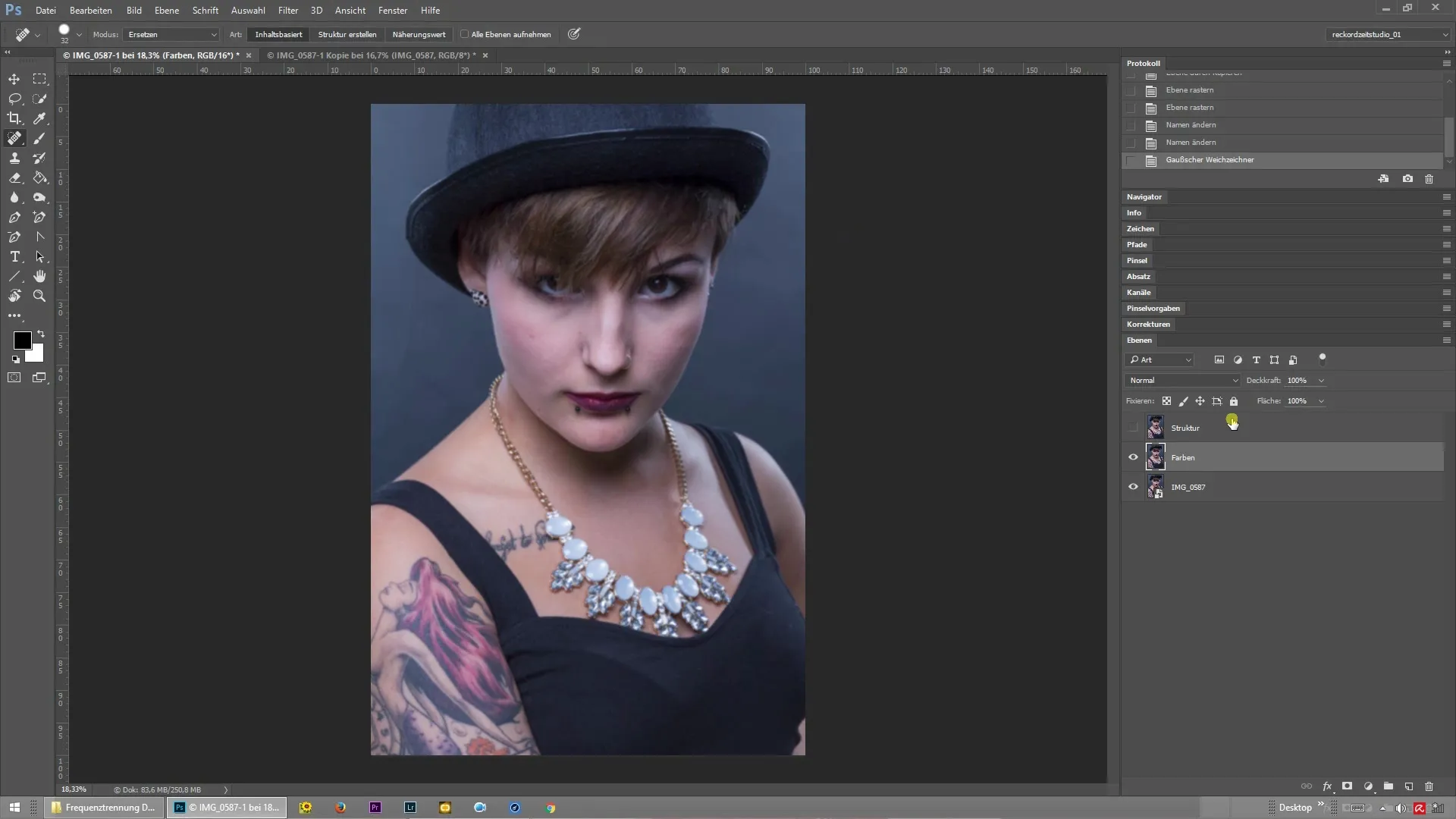
Aby si zabezpečil prirodzený vzhľad, musíš nastaviť režim vrstvy štrukturálnej vrstvy na „Lineárne svetlo“. To zabezpečí, že sa obe vrstvy harmonicky kombinujú. Môžeš vybrať režim vrstvy vo vrstvenom paneli.
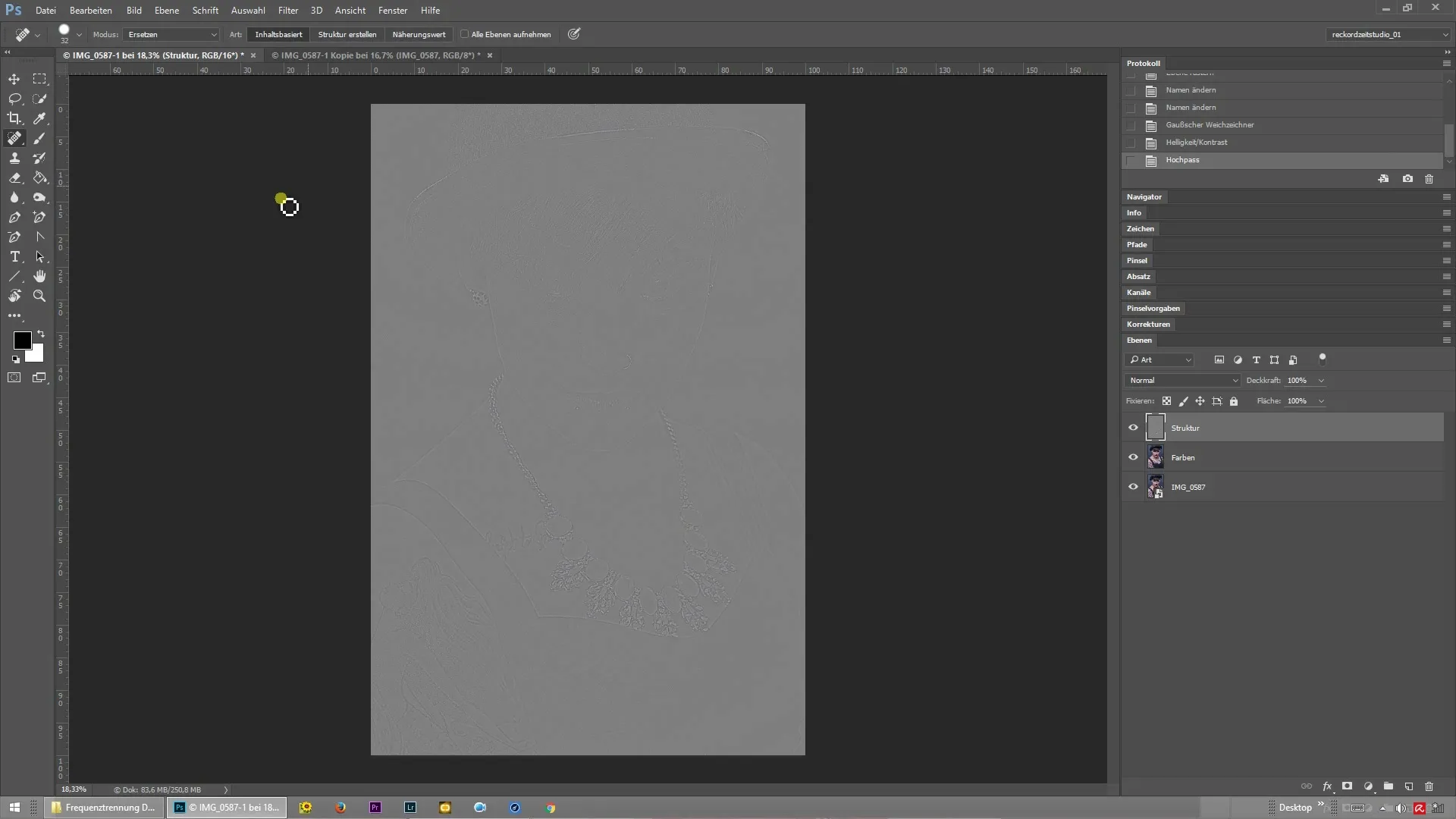
Ak chceš skontrolovať, či bolo všetko správne vykonané, podrž „Alt“ kláves a klikni na oko symbolu hornej „Farby“ vrstvy. Ak si urobil všetko správne, nemal by si vidieť žiadny viditeľný rozdiel medzi oboma zobrazeniami.
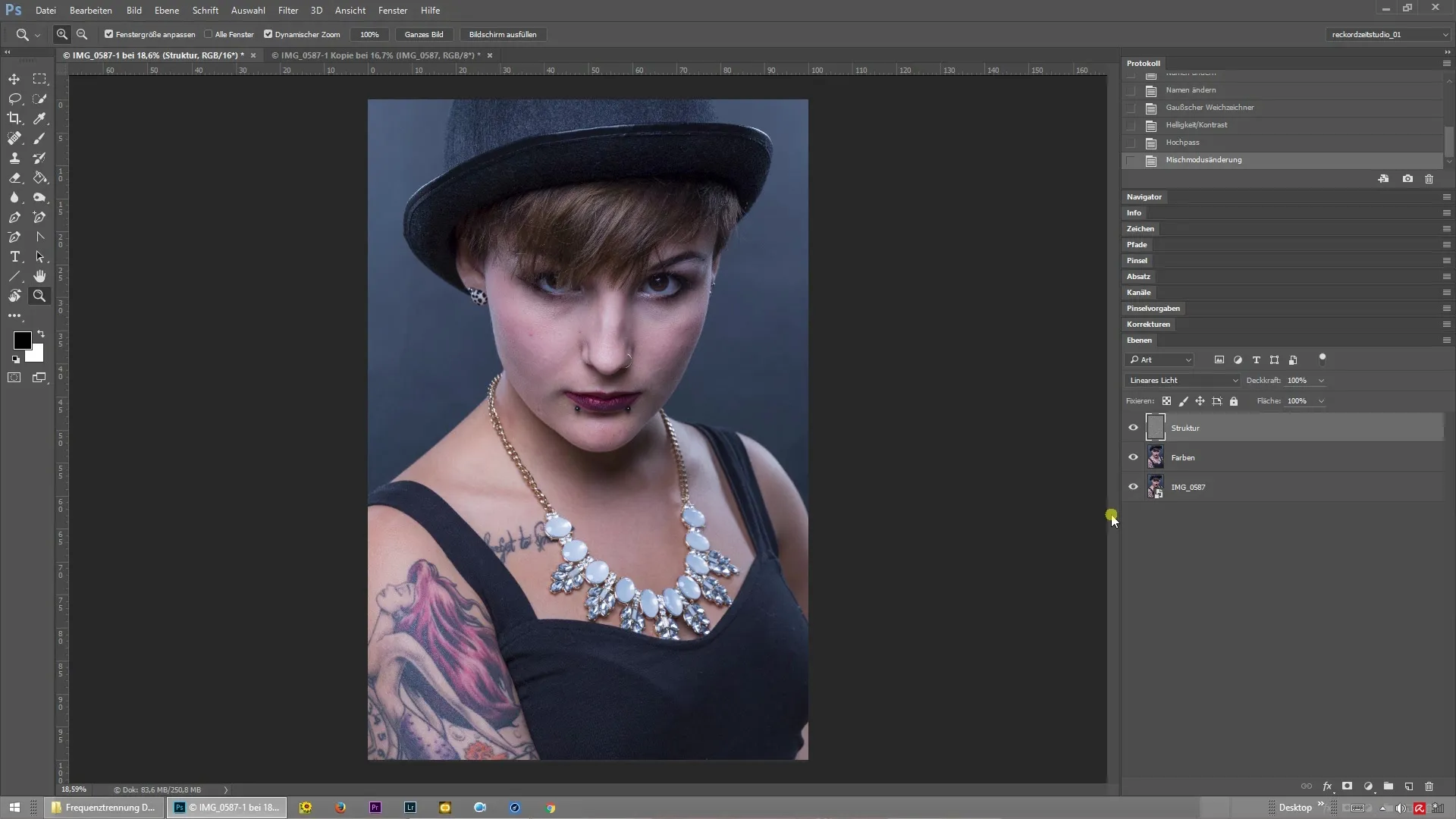
Teraz si úspešne aplikoval vysokopassovú metódu frekvenčnej separácie. Tým môžeš efektívnejšie upravovať svoje portréty a obrázky oddelením farieb od textúr.
Zhrnutie – Vysokopassový filter pre dokonalú frekvenčnú separáciu
Aplikácia frekvenčnej separácie v Photoshope pomocou vysokopassového filtra ti umožňuje presnú retuš bez straty integrálnych detailov tvojho obrázka. Tento proces je vykonateľný v pár jasných krokoch a prináša vynikajúce výsledky.
Často kladené otázky
Ako funguje frekvenčná separácia v Photoshope?Frekvenčná separácia v Photoshope oddelí farbu a štruktúru obrázka, aby si mohol upravovať každú súčasť nezávisle.
Ktoré verzie Photoshopu podporujú vysokopassovú metódu?Vysokopassová metóda frekvenčnej separácie funguje vo všetkých moderných verziách Photoshopu.
Prečo by som mal konvertovať svoj obrázok na 8-bit?8-bitová konverzia umožňuje efektívnejšie zaobchádzanie s vysokopassovou technikou a vyhýba sa možným problémom s farebnou hĺbkou.
Ako môžem optimálne nastaviť filtre?Nastavenie filtrov závisí od zložitosti jednotlivého obrázka; hodnota okolo 5 pixelov je často dobrý východiskový bod.
Môžem túto techniku použiť aj pre iné typy obrázkov?Áno, vysokopassová metóda nie je užitočná len pre portréty, ale môže byť aplikovaná aj na iné typy úpravy obrázkov.


